Wanneer je RAW foto’s maakt kan het resultaat in eerste instantie wel eens tegenvallen. Je foto is niet zoals jij het in het echt ziet. Maar gelukkig kun je je foto bewerken in Camera RAW en zo heel snel en simpel allerlei bewerkingen uitvoeren. Zo wordt hij binnen no time aangepast naar jouw smaak!
Je foto bewerken in Camera RAW
Gebruik jij producten van Adobe voor het bewerken van je foto’s? Bijvoorbeeld Photoshop of Lightroom? Dan heb je vast ook weleens van Camera RAW gehoord. Dit programmaatje is een soort Lightroom, voordat je de foto in Photoshop opent. Ideaal om de grote bewerkingen in je foto mee te doen. Zeker wanneer je je foto’s in RAW formaat schiet. Je foto bewerken in Camera RAW kun je doen volgens deze stappen:

Stap 1. Kies de foto die je wilt gebruiken voor deze tutorial. In mijn geval een foto van de Nederlandse duinen bij Hargen aan Zee. De foto geeft niet weer hoe ik het daar zag, tijd om daar wat aan te veranderen!
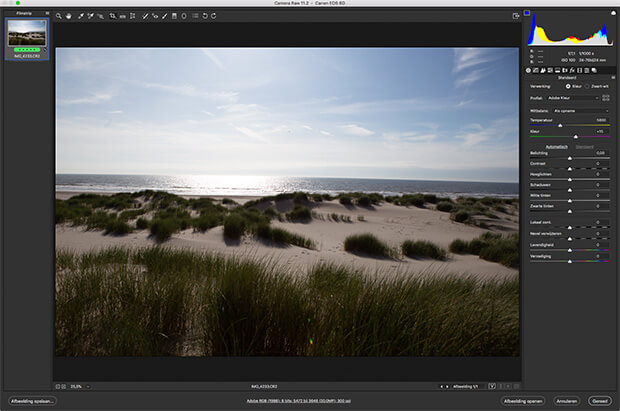
Stap 2. Wanneer je een RAW file opent in Photoshop of vanuit Bridge kom je vanzelf in het Camera RAW scherm terecht. Het grootste deel van mijn bewerkingen doe ik altijd al hier! Het scherm ziet er zo uit, wanneer je nog niets hebt aangepast aan je foto.
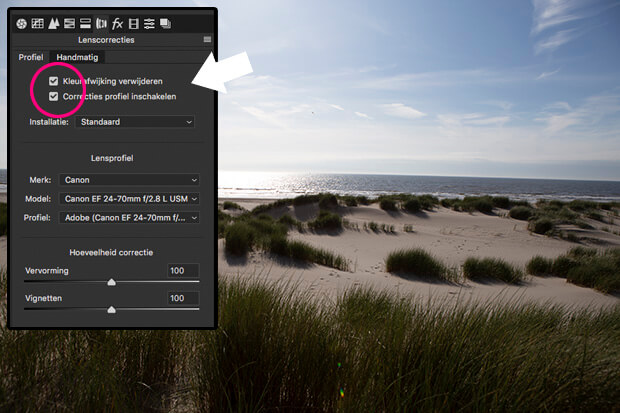
Stap 3. Ik begin altijd met het aanvinken van deze twee vakjes in het tabje ‘lenscorrecties’. Hierdoor haal je eventuele afwijkingen qua kleur en vervorming van de lens weg. Als het goed is herkent Camera RAW automatisch de apparatuur waarmee je de foto hebt gemaakt. Hierdoor kan hij de juiste correcties uitvoeren.

Stap 4. Tijd om aan de slag te gaan met kleur en contrast! Ik start altijd met de knop ‘automatisch’, puur om te zien wat hij dan doet. Vanaf daar ga ik hem verder finetunen of (als ik het er niet mee eens ben) zet ik hem weer naar standaard. In dit geval laat ik hem staan en ga ik vanaf hier verder. De foto is nu al meer in balans qua contrast.
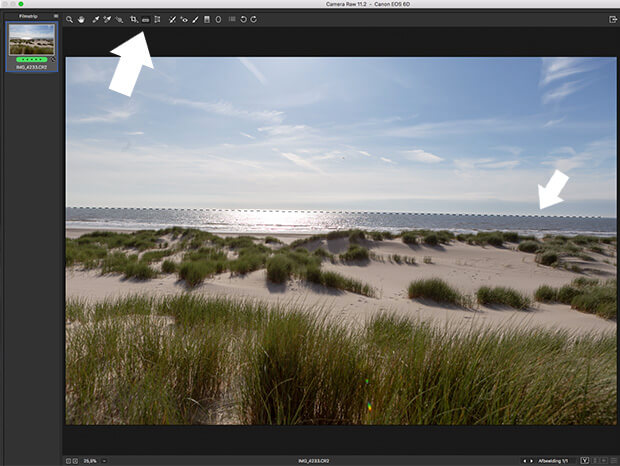
Stap 5. Een rechte horizon is van groot belang voor een goede foto! Tenzij je de foto bewust schuin hebt genomen natuurlijk. Mijn horizon was niet helemaal recht, dus dat pas ik aan met de lineaal. Trek een lijn over de horizon en Camera RAW past direct de uitsnede hierop aan.
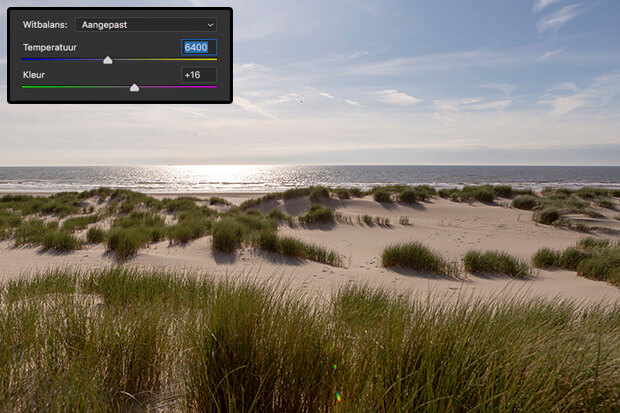
Stap 6. Op dit moment houd ik van warme kleuren in mijn foto’s. Daarom pas ik de witbalans iets aan. Ik verschuif zowel het schuifje ’temperatuur’ als ‘kleur’ wat naar rechts waardoor er meer geel en magenta in de foto komt.
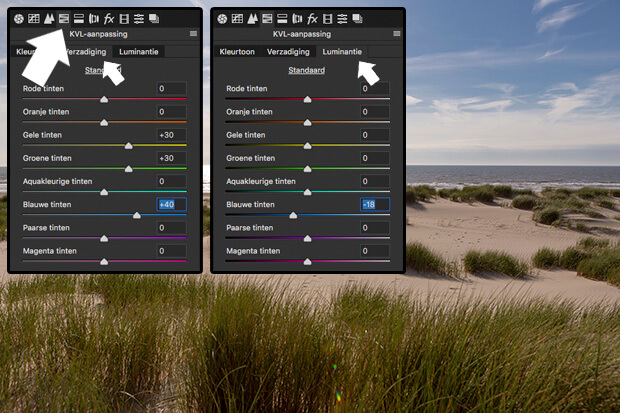
Stap 7. Ik zou de kleuren graag meer willen laten knallen. Dat kun je in het algemene scherm doen bij ‘verzadiging’ of ‘levendigheid’, maar ik kies er voor om dit per kleur handmatig te doen. Ga naar het tabje ‘KVL-aanpassing’ en schuif de sliders zoals jij ze wilt hebben. Ik haal de verzadiging van de gele, groene en blauwe tinten omhoog. Verder zet ik de luminantie van blauw omlaag. Hierdoor wordt de lucht niet alleen feller van kleur, maar ook donkerder.
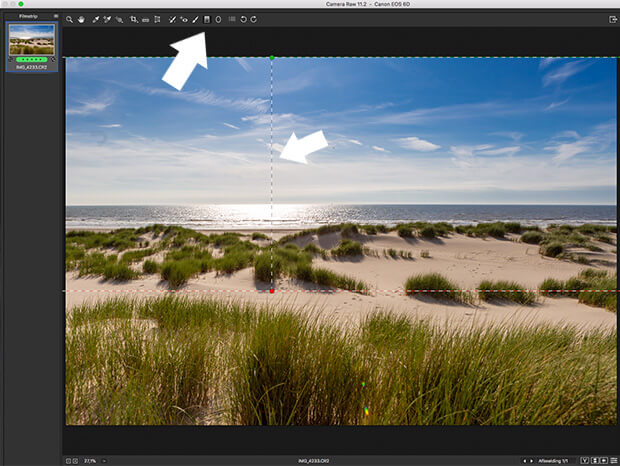
Stap 8. Wil je nog meer met de lucht doen, maar wil je niet dat de rest van de foto mee gaat met je bewerking? Kies dan voor het verloop filter. Hiermee kun je een verloop trekken (van bovenin de lucht tot een stukje over de duinen). Je bewerking wordt dan op deze plek toegepast en verloopt langzaam naar nul. Ik koos ervoor om wat meer contrast toe te voegen, de witbalans nog wat blauwer te zetten en het geheel van de lucht wat donkerder te maken.

Stap 9. We zijn er bijna! Omdat er een stofje op mijn sensor zit wil ik deze nog weghalen. Dit doe je met de ‘vlekken verwijderen’ tool boven in de balk. Selecteer je stofje, oneffenheden, vlek of storend element en hij is binnen no-time weg.

Resultaat. De foto is klaar en kan gedeeld worden op social media, je website of als mooie afdruk in een fotoalbum! Kijk maar eens naar het originele RAW file aan het begin van de tutorial. Scheelt een hoop hè!
Meer tutorials om uit te proberen:
- tutorial – drie foto’s in één monteren
- tutorial – haarkleur veranderen in Photoshop
- tutorial – kleuren veranderen voor magische foto’s
Hoe bewerk jij het liefste je foto’s? Je foto bewerken in Camera RAW, of misschien in Lightroom? Of wellicht een heel ander programma?
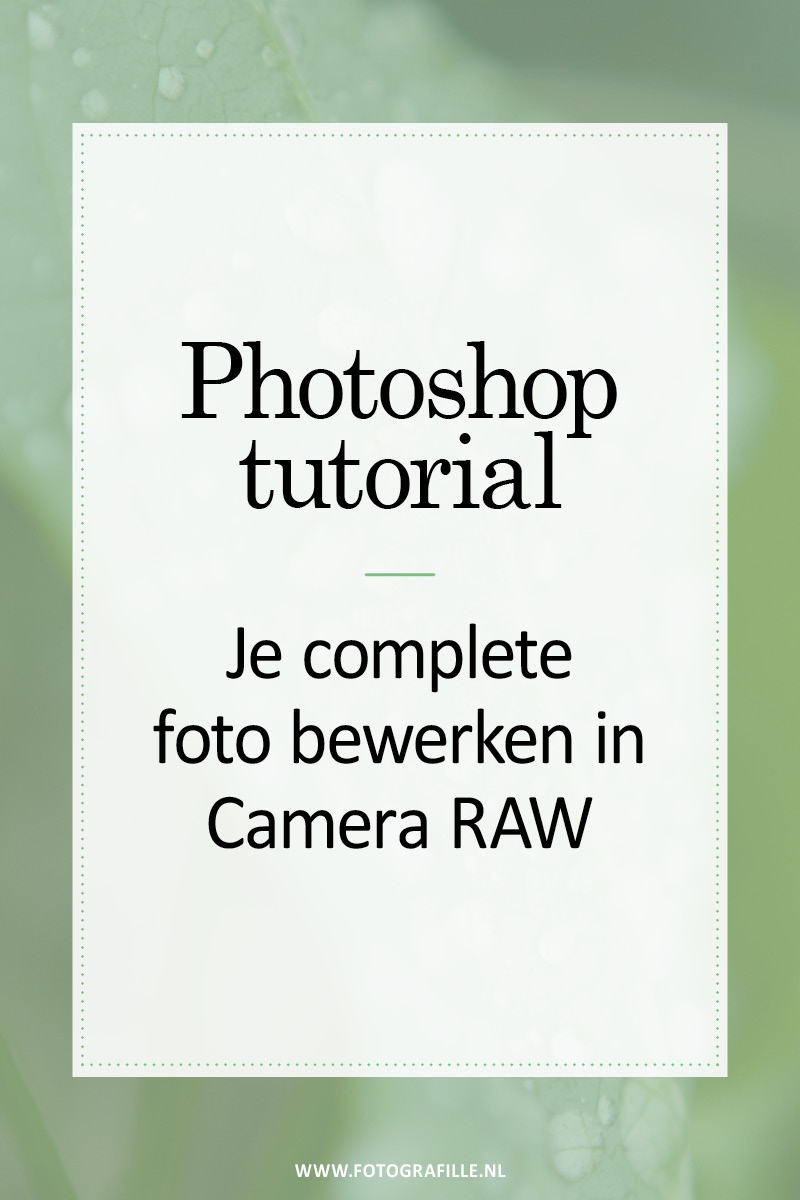

3 Reacties
Mooi, helder stuk! Bestaat er voor fotobewerking in RAW een vuistregel in hoeverre je minimaal bv ‘contrast’ of etc. moet verhogen of verlagen? Ik bedoel of er een gemiddelde hoeveelheid in % bv aangepast moetnworden zowiezo? Dit omdat ik niet weet in hoeverre een JPeg in je camera al voorbewerkt wordt itt een RAW bestand? Hoop je te horen, alvast dank!
Goede vraag Peter. Ik weet inderdaad niet wat een camera doet met een JPG file. Volgens mij kun je dat wel terugzien in de instellingen van je camera, en hier ook aanpassen.
Maar ik heb nog nooit gehoord over vuistregels hiervoor. Het is voor iedere foto ook weer anders denk ik hoeveel contrast de foto kan hebben. Heb je hard fel licht in je foto, dan kun je minder toevoegen dan op een bewolkte dag. Ik denk dat het vooral op gevoel moet gaan.
[…] je in RAW? Dan kun je dit ook prima achteraf doen. In Adobe Camera RAW of Adobe Lightroom heb je twee balkjes om de ’temperatuur’ en ‘kleur’ mee […]